Advertisement
Solusi Cara Mengatasi "USB Device Not Recognized" - Sering kali diantara kita yang pernah mengalami permasalahan tentang Flasdisk yang tidak terbaca, dimana sebuah sistem windows akan memberikan pemberitahuan yaitu "USB Device Not Recognized". Pemberitahuan tersebut memang sering terjadi, sangat menjengkelkan bukan?
Saat itu saya sedang membutuhkan sebuah file untuk dicopy ke flashdisk namun yang terjadi yaitu seperti flashdisk tidak terbaca. Sistem windows sepertinya tidak bisa membaca dari flashdisk yang telah saya tancapkan di komputer, saya sempat berfikir apakah mungkin flashdisknya rusak atau mungkin flashdisk tersebut telah terkena virus. Tidak mungkin flashdisk tersebut rusak, lah wong flashdisk itu baru beli, dan saya mencoba ke komputer lain, hasilnya flashdisk tersebut dapat terbaca dengan baik. Saya sempat berpikir lagi dan mencoba menganalisa dan mencari sumber referensi dan ternyata hanya sistem windows saja yang memang tidak bisa membaca flashdisk tersebut.
Dalam tutorial sebelumnya IT Newbie pernah membahas tentang Cara Memformat Flashdisk yang Terprotect dan 4 Tips Cara Memilih Flashdisk yang Baik. Langsung saja kali ini saya akan membahas tentang Cara Mengatasi "USB Device Not Recognized" :
1. Restart Komputer Sobat
Cara ini mungkin cara awal dari permasalahan dari USB Device Recognized, Bisa saja saat sobat mencoba menancapkan flashdisk ke komputer, komputer tersebut belum siap untuk membaca flashdisk tersebut. Dengan cara merestart, setidaknya sobat merefresh komputer sobat dan juga merefresh ulang driver.
2. Uninstall USB Host Controller
- Sobat bisa Buka Control Panel dan kemudian pilih Device Manager. Atau bisa juga klik kanan My Computer dan pilih Properties, Lalu sobat bisa pilih menu Device Manager. Atau dengan cara lain sobat bisa ketikan Devmgmt.msc di menu Run dan kemudian klik OK, selanjutnya dari window yang muncul sobat bisa pilih Device Manager
- Kemudian Pilih “Universal Serial Bus Controllers” ( biasanya ada pada di bagian paling bawah), dan kemudian klik dua kali.
- Kemudian Klik kanan dari daftar yang ada kata-kata “Host Controller” kemudian sobat bisa pilih Uninstall. Lakukan hanya satu persatu, yang perlu diingat yaitu yang ada kata “Host Controller” saja, kecuali ada masalah dengan port USB lainnya (sesuai dengan di daftar yang ada)
- Setelah selesai melakukan peng uninstallan kemudian sobat bisa Restart, maka Windows akan otomatis melakukan installasi ulang driver USB di komputer
- Namun Jika setelah restart windows tidak bisa melakukan installasi ulang driver USB tersebut, maka sobat bisa buka kembali Device Manager, dan kemudian klik kanan “Universal Serial Bus Controllers” kemudian klik menu “Scan for hardware changes”. Maka secara otomatis windows akan mencari penginstallan dari USB. Biasanya dalam langkah ini bisa mengatasi masalah USB tidak terdeteksi.
3. Menggunakan Software Microsoft FixIt
Jika dari cara diatas belum berhasil juga, sobat dapat mencoba software dari microsoft yaitu Microsoft FixIt yang di design untuk memperbaiki permasalahan dari USB yang tidak terdeteksi. Sobat dapat mengunjungi halaman diagnose and fix windows USB problems automatically, kemudian klik tombol run now. Maka secara otomatis sobat mendownload file FixIt. Setelah selesai menjalankan file tersebut maka akan diperlukan koneksi internet, karena akan mengunduh file yang lebih besar dari microsoft.(Lihat gambar)
4. Menonaktifkan Fasilitas Power Management of The USB Root Hub
- Sobat bisa menuju ke Start - RUN - ketik devmgmt.msc dan kemudian klik OK
- Sobat bisa menampilkan semua entry pada bagian Universal Serial Bus Controller, Kemudian klik kanan USB Root Hub - kemudian klik Properties
- Klik Tab Power Management (Lihat gambar)
- Kemudian unceklist pada tanda centang pada pilihan check box “Allow the Computer to turn off this device to save power”, dan kemudian klik Ok. (Lihat gambar)
Dengan Mengikuti langkah dari 4 cara diatas sobat dapat memperbaiki permasalahan pada USB, setiap permasalahan pasti ada jalan solusi.
Semoga tutorial Solusi Cara Mengatasi "USB Device Not Recognized" ini dapat bermanfaat untuk sobat semua.
Salam IT Newbie
Advertisement
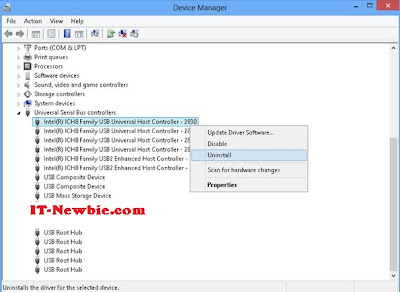
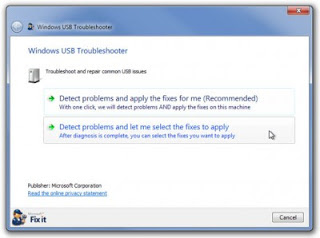
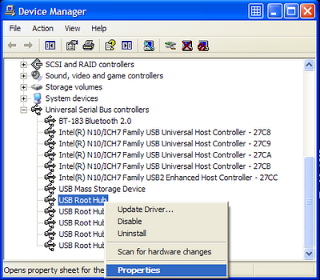

sangat membantu gan..!!
ReplyDeletethx gan
smua cara yang da diatas dah dilakukan tetapi belum da tanda2 berhasil boss tolong solusi lainnya...
ReplyDelete